上一篇
电脑恢复🚀详细讲解联想电脑在Windows 11系统下如何进行恢复出厂设置操作步骤
- 问答
- 2025-08-08 07:35:30
- 9
🚀【开篇场景】
"电脑卡成PPT?系统总崩溃?刚下载的软件秒变病毒?" 😱——别慌!今天手把手教你让联想电脑一键"返厂重生",Win11系统也能秒回出厂状态!无论是想清理垃圾文件、解决系统故障,还是准备把旧电脑转手,这篇保姆级教程都能让你轻松搞定~
📱 联想电脑Win11恢复出厂设置全攻略(2025最新版)
⚠️ 操作前必看!
1️⃣ 数据大逃亡:恢复=清空C盘!文档/照片/游戏存档全没啦!
- 💡 推荐三重备份:U盘+云盘(OneDrive/百度网盘)+ 移动硬盘
- ⚠️ 隐藏坑:Edge收藏夹/微信聊天记录可能残留,建议手动备份!
2️⃣ 电量警戒线:插电操作!断电=系统报废!
3️⃣ 驱动急救包:恢复后需手动装显卡/声卡驱动(联想管家可自动安装200+款驱动)
🔧 方法一:系统设置直达(通用款)
适用场景:电脑还能正常开机
1️⃣ 进入设置:
- 快捷键🔜 Win+I
- 或点击「开始菜单」→「设置」→「系统」→「恢复」
2️⃣ 触发重置: - 找到「重置此电脑」→ 点击「初始化电脑」
3️⃣ 选择模式: - 👶 保留我的文件:清空应用和设置,但保留用户文件夹(注意:Steam游戏需重下!)
- 🧹 删除所有内容:彻底格式化C盘(多硬盘用户慎选「所有驱动器」!)
4️⃣ 安装方式二选一: - ☁️ 云下载:联网获取最新Win11镜像(家庭版可升级至25H2版本)
- 💻 本地重装:调用联想预装镜像(保留品牌特制驱动)
5️⃣ 确认执行: - 仔细阅读提示后点击「重置」,系统自动重启N次,泡杯咖啡慢慢等~
🔧 方法二:一键恢复键(联想黑科技)
适用场景:系统崩溃/无法开机
1️⃣ 找到神秘按钮:
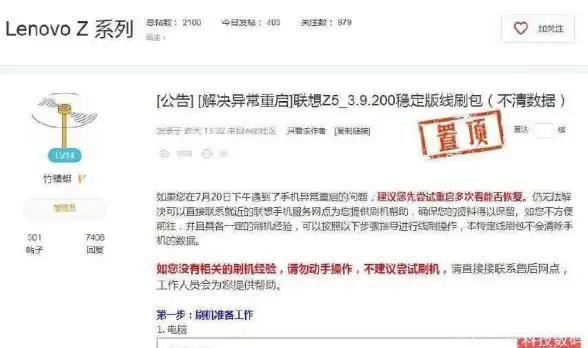
- 📍 位置:电脑侧面/底部散热孔附近,标有「🔄」弯折箭头的小孔
- 💡 新款拯救者:按F9键
2️⃣ 强制进入恢复模式: - 关机状态下,用回形针长按按钮5秒,屏幕显示「System Recovery」
- 或重复强制关机3次(开机转圈时按住电源键强制关机)
3️⃣ 后续步骤同方法一: - 选择「删除所有内容」→「本地重装」→ 等待40分钟自动完成
🔧 方法三:命令行大佬模式
适用场景:键盘侠专属
1️⃣ 打开「命令提示符」(管理员权限)
2️⃣ 输入命令:
systemreset -factoryreset 3️⃣ 根据提示选择模式,回车执行!
💡 避坑指南(血泪总结)
- ❌ 误区1:重置=重装?
- 重置:用镜像修复系统,保留预装驱动
- 重装:彻底覆盖,可自由选版本
- ⚠️ 警告:Office/Adobe序列号需单独备份!
- 🔧 驱动修复:恢复后打开「联想电脑管家」→「驱动管理」一键更新
📌 恢复后必做清单
1️⃣ 激活验证:Win11自动激活,Office需手动关联账号
2️⃣ 安全防护:立即开启Windows Defender实时保护
3️⃣ 软件重生:通过「已安装应用」批量重装,绿色软件需手动复制
💬 常见问题Q&A
Q:重置会清空其他磁盘?
A:默认只删C盘,选「所有驱动器」才会全盘格式化!

Q:云下载VS本地安装选哪个?
A:网络好选云下载(系统最新),无网选本地(速度更快)
Q:重置失败怎么办?
A:进安全模式→启动修复,或用PE系统盘离线修复
🎯 适用人群
- 👨💻 电脑卡顿的职场人
- 🎓 系统崩溃的学生党
- 🏡 准备卖二手电脑的宝子
💪 完成!现在你的电脑已经"满血复活"啦~ 记得定期清理垃圾、备份数据,才能远离系统崩溃哦!
本文由 业务大全 于2025-08-08发表在【云服务器提供商】,文中图片由(业务大全)上传,本平台仅提供信息存储服务;作者观点、意见不代表本站立场,如有侵权,请联系我们删除;若有图片侵权,请您准备原始证明材料和公证书后联系我方删除!
本文链接:https://up.7tqx.com/wenda/566388.html

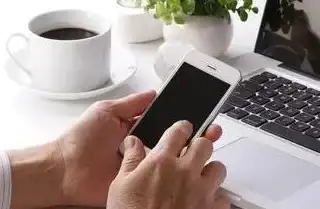
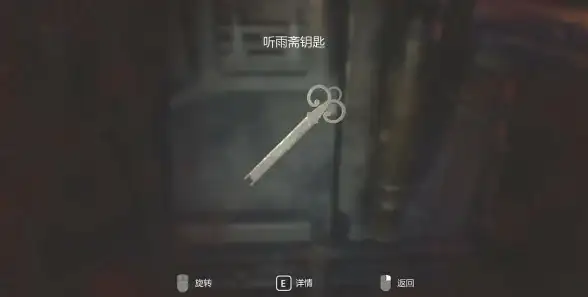

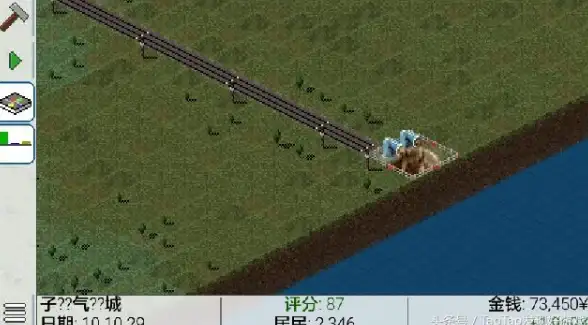

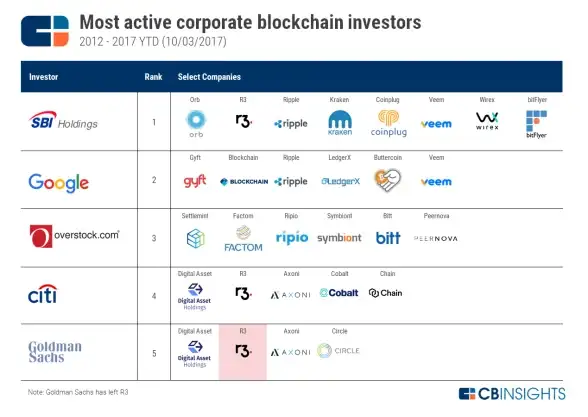
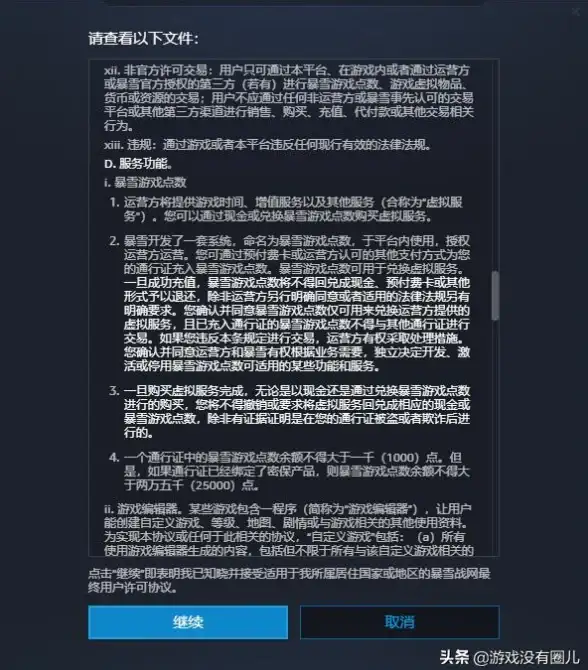

发表评论